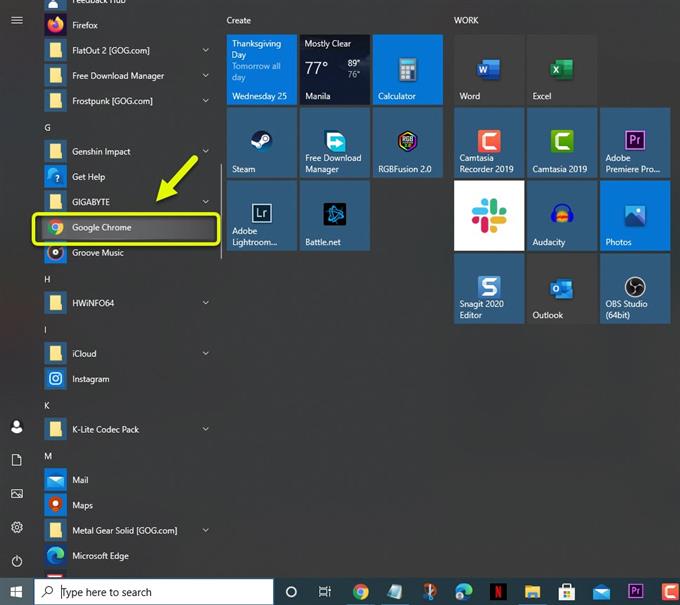YouTube-kommentaren kunne ikke publiseres feil, oppstår vanligvis når du prøver å legge ut en kommentar på en video fra datamaskinen din, selv om det også kan skje på mobile enheter. Dette er vanligvis forårsaket av en annonseblokkering, en VPN-tilkobling eller ødelagte hurtigbufrede data.
YouTube er en populær online videodelingsplattform som lar brukere laste opp, se, kommentere og rangere videoer. Det meste av innholdet tilgjengelig på dette nettstedet er lastet opp av enkeltpersoner, og de kan ofte tjene en provisjon gjennom annonsene på videoene deres. Nettstedet har over 2 milliarder brukere over hele verden, noe som gjør det til en av de største plattformene for sosiale medier.
Hva du skal gjøre når du ikke kan kommentere en YouTube-video
Et av problemene du kan støte på når du prøver å kommentere en YouTube-video, er når den mislykkes. Hvis du skriver en kommentar og prøver å legge den ut, vil det bare føre til en «kommentar mislyktes i å legge ut» -feil. Her er hva du må gjøre for å fikse dette.
Forutsetning:
- Start datamaskinen og ruteren på nytt som den er koblet til. Du bør vurdere å koble fra strømledningen til begge enhetene, og deretter koble den til etter noen øyeblikk.
- Forsikre deg om at nettleseren du bruker er oppdatert.
Metode 1: Slå av nettleserutvidelsen for annonseblokkering
En av de vanligste årsakene til dette problemet er en aktiv utvidelse av annonseblokkering. Siden YouTube kjøres på annonser, fungerer det ikke bra med en annonseblokkering.
Tid som trengs: 5 minutter.
Slår av utvidelse av annonseblokkering
- Åpne Google Chrome.
Du kan gjøre dette ved å klikke på ikonet fra listen over applikasjoner i Start-menyen.
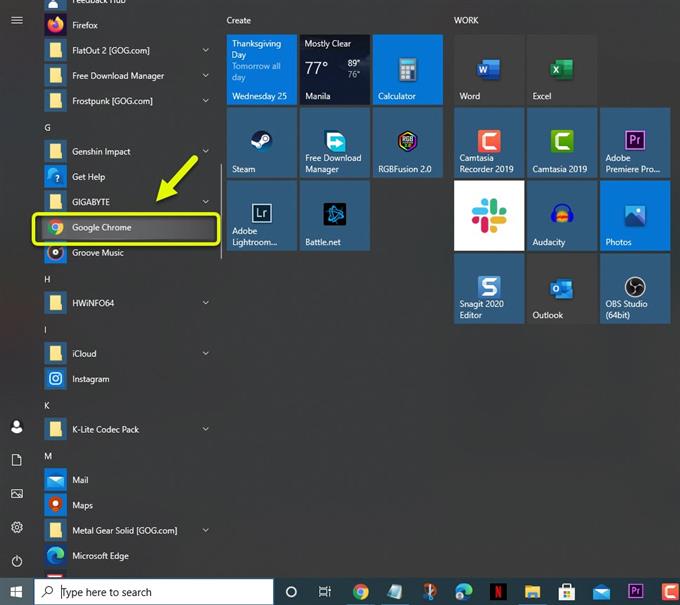
- Klikk på Meny.
Dette er de tre vertikale punktene øverst til høyre i nettleseren.

- Klikk på Flere verktøy.
Dette viser tilleggsverktøyene du har tilgang til.

- Klikk på Extensions.
Dette viser deg alle utvidelsene du har installert i nettleseren.

- Slå av annonseblokkeringen.
For å gjøre dette klikker du bare på bryteren slik at den blir grå.

Prøv å sjekke om problemet fortsatt oppstår.
Metode 2: Deaktiver VPN-tilkoblingen for å tillate YouTube-kommentarinnlegg
YouTube vil noen ganger blokkere en VPN-tilkobling, og derfor bør du prøve å deaktivere datamaskinens VPN, da dette kan være det som forårsaker problemet.
- Klikk på Start-knappen.
- Klikk på Innstillinger.
- Klikk på Nettverk og Internett.
- Klikk på VPN.
- Velg VPN og klikk deretter på Koble fra.
Etter at VPN-en er koblet fra, kan du prøve å sjekke om problemet fortsatt oppstår.
Metode 3: Tøm bufrede data i nettleseren
Noen ganger kan problemet skyldes ødelagte hurtigbufrede data. For å fikse dette trenger du bare å tømme hurtigbufferen i nettleseren din. Slik gjør du det i Google Chrome.
- Åpne Google Chrome.
- Klikk på Mer.
- Klikk på Flere verktøy.
- Klikk på Fjern nettlesingsdata.
- Klikk på fanen Avansert.
- Still tidsområdet til All time.
- Forsikre deg om at det er merket av for «Informasjonskapsler og andre nettsteddata», «Bufrede bilder og filer» og «Passord og andre påloggingsdata».
- Klikk på Fjern data.
Metode 4: Logg ut, og logg deretter på YouTube for å fikse kommentaren, og postet mislyktes
Noen ganger kan problemet skyldes en kommunikasjonsfeil mellom datamaskinen din og YouTube-serveren. For å fikse dette, bør du prøve å logge av kontoen og deretter logge inn igjen etter noen minutter.
Etter å ha utført trinnene ovenfor vil du fikse at YouTube-kommentaren ikke sendte feil.
Besøk androidhow Youtube Channel for flere feilsøkingsvideoer.
Les også:
- YouTube Video svart skjerm på PC